Hier ist die Lösung: um in Windows 11 und 10 den Ordner, der für alle APPs zuständig ist, zu finden, bzw. zu öffnen!Sie benötigen Systemzugriff und Administratorrechte für diese Aktion, geeignet auch um die riesige WindowsUpdate.log zu löschen, ebenso DriverStore/FileRepository!
Jeder kennt ►► die standard Windows 10-Deinstallation Funktion, jedoch für diese Aktion benötigen Sie einen Dateimanager, der mit Systemrechten gestartet werden kann! Für diesen Fall ist in Windows 10 der Quad-Explorer ideal! 1.) ... Das Löschen aller APP Ordner unter Windows 11 / 10!
|
| (Bild-1) Windows-10 alle APPs Ordner öffnen! |
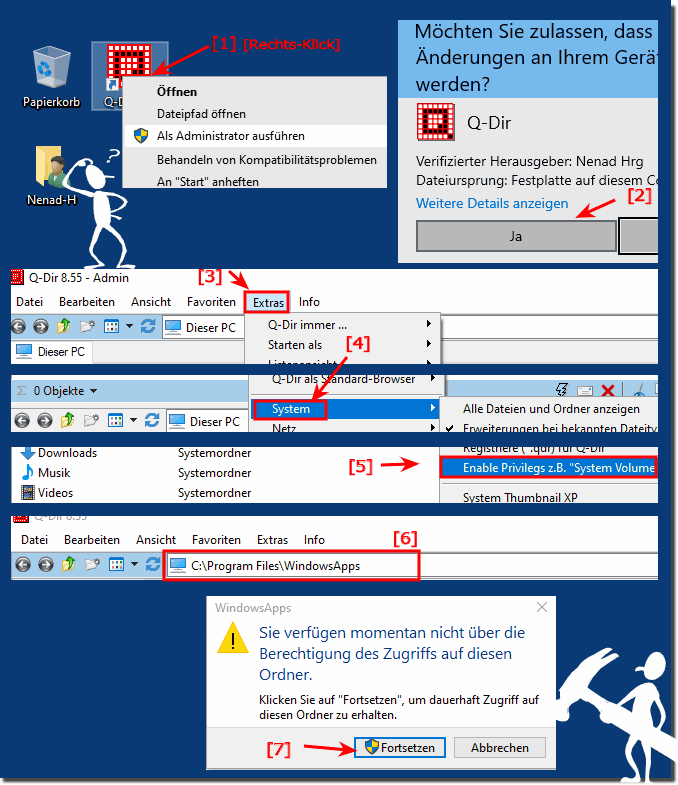 |
Nun kann der Inhalt des Ordners manuell gelöscht werden, einige der Dateien können noch nicht gelöscht werden, da sie momentan vom Betriebssystem verwendet werden, Sie können sie überspringen, indem Sie auf die entsprechende Schaltfläche klicken.
| (Bild-1) Windows-10 im APP-s Ordner löschen! |
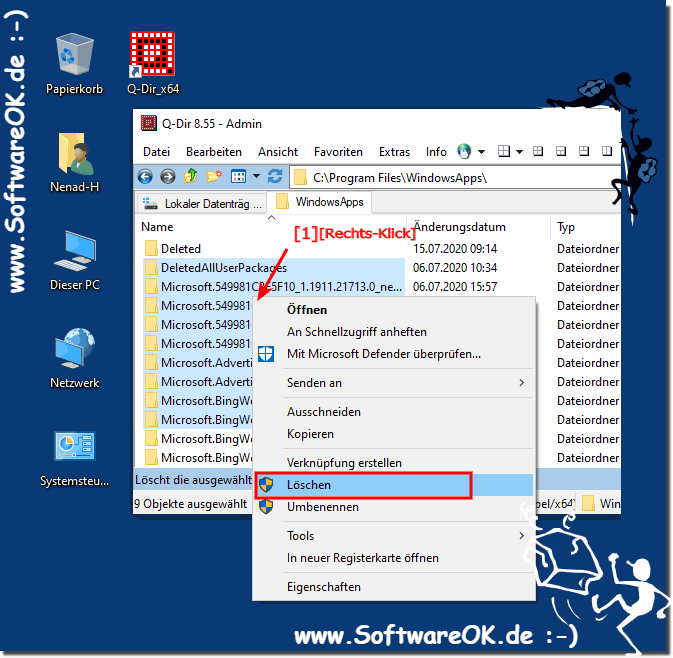 |
2.) Was ist zu beachten, was für Probleme können, auftreten?
Ab Windows-10 mit Ordnerschutz, dieser muss deaktiviert werden, oder den W10 Defender komplett.Siehe: ► ... Einrichten von kontrolliertem Zugriff auf Ordner in der Windows-10!
Optional : ► Hilfe der Windows 10 Defender ist deaktiviert, was kann ich machen?
ACHTUNG! Deaktivieren Sie nach Bearbeitung des Ordners die Systemrechte! Es ist nicht empfehlenswert mit Systemrechten zu arbeiten, da man auch Sachen löschen kann, die nicht gelöscht werden sollen. Oder beim Erstellen von neuen Ordnern,bei denen andere Anwender keine Änderungsrechte besitzen.
3.) Wozu ist das gut, wenn ich alle APPs lösche?
Das Windows 10 ist danach wie ein Desktop System und wird durch die APPs nicht unnötig belastet, es ist nach der Bereinigung vergleichbar mit einem MS Server 2019 und ist ein pures Desktop Windows OS.
Man könnte auch den MS Server 2019 nehmen, dieser ist jedoch um einiges teurer als das Windows 10 Home oder Pro! Sie können hier dann auch das ISS aktivieren unter Windows 10 und es als Webserver verwenden!
Tipp: Die Lösung ist auch für C:/Windows/System32/DriverStore/FileRepository Order geeignet!
Das Löschen von Apps auf Ihrem Windows 10-System kann mehrere Vorteile haben:
1. Leistungsverbesserung:
Durch das Entfernen von vorinstallierten Apps können Sie Ressourcen freisetzen und die Leistung Ihres Systems verbessern. Weniger im Hintergrund laufende Apps bedeuten auch weniger Ressourcenverbrauch, was zu einem schnelleren und reaktionsschnelleren System führen kann.
2. Bessere Benutzererfahrung:
Ein schlankeres Betriebssystem ohne unnötige Apps kann die Benutzererfahrung verbessern, da Sie sich auf die Anwendungen konzentrieren können, die Sie tatsächlich verwenden, anstatt durch vorinstallierte Apps abgelenkt zu werden.
3. Verbesserter Datenschutz und Sicherheit:
Viele vorinstallierte Apps sammeln möglicherweise Daten über Ihre Aktivitäten. Durch das Entfernen dieser Apps können Sie Ihre Privatsphäre schützen und potenzielle Sicherheitsrisiken verringern.
4. Anpassung und Personalisierung:
Indem Sie nicht benötigte Apps löschen, können Sie Ihr Windows 10-System an Ihre Bedürfnisse anpassen und es schlanker und effizienter gestalten.
Beachten Sie jedoch, dass einige vorinstallierte Apps für das reibungslose Funktionieren des Betriebssystems erforderlich sein können. Stellen Sie daher sicher, dass Sie nur Apps entfernen, von denen Sie sicher sind, dass Sie sie nicht benötigen. Es wird auch empfohlen, vor dem Löschen von Apps ein Backup Ihres Systems zu erstellen, um unerwünschte Probleme zu vermeiden.
Das Aktivieren von Funktionen wie IIS (Internet Information Services) auf Windows 10 ermöglicht es Ihnen, Ihr System als Webserver zu verwenden, was nützlich sein kann, wenn Sie Webentwicklung oder Hosting betreiben möchten. Dies kann Ihr Windows 10-System vielseitiger machen, ähnlich wie ein Windows Server 2019, jedoch zu einem niedrigeren Preispunkt.
Die Bereinigung des Ordners "C:/Windows/System32/DriverStore/FileRepository" kann ebenfalls sinnvoll sein, um Platz auf Ihrer Festplatte freizugeben und das System aufgeräumt zu halten. Dieser Ordner enthält Treiberdateien, die für den Betrieb Ihres Systems erforderlich sind. Es ist jedoch wichtig, vorsichtig zu sein und sicherzustellen, dass Sie nur unnötige Dateien löschen, um Probleme zu vermeiden.
4.) ... Weitere Tipps zu Ordnung am PC auf MS Windows OS!
Ordnung ist das halbe Leben, so ist es auf allen MS Windows Desktop- und Server-Betriebssystemen, sie steigert nicht nur die Effizienz, sondern sorgt auch dafür, dass das Arbeiten am PC, Notebook, ... oder was auch immer stressfreier und angenehmer wird. Hier finden Sie weitere Punkte, die Ihre Arbeit angenehmer machen, warum auch nicht, wenn es möglich ist!
► TEMP schnell auf Windows 11 sauber bereinigen!
► Desktop Layout im Griff und weitere integrierte Tools!
► Befehlszeile zum Löschen der temporären Dateien auf Windows Laufwerken!
► Machen Sie den Desktop Hintergrund wieder sichtbar!
► Alternative Desktop Notizen für Windows
► Schnelle Zeitdifferenz in Datum und Tagen
► Versteckt den nervigen Maus-Zeiger, der beim Tippen gerne stört
► Schaltet den Monitor nach Ablauf der Zeit aus!
► Find Same Images - Extrem schnell gleiche oder ähnliche Bilder finden
► Den temporären Ordner bei Neustart löschen lassen!
► Externe Festplatte mit Windows formatiert, kann ich trotzdem sicher löschen?
► Den belegten Speicherplatz auf der Festlatte erkennen!
FAQ 35: Aktualisiert am: 15 April 2024 21:15
